Mentor PADS的安装步骤比较简单,安装程序包在安装的时候提供了更丰富的安装选项,考虑到读者的需求可以选择性地安装。
(1)从官网或其他网上渠道下载Mentor PADS VX2.7的安装包,打开安装包目录,双击“Setup”按钮安装应用程序图标,安装程序启动,稍后出现如图1-1所示的Mentor PADS VX2.7安装向导对话框。
(2)单击该安装向导对话框中的“下一步”按钮,显示图1-2所示的对话框,这里注意需单击“跳过”按钮,然后对协议单击“同意”按钮,如图1-3所示。
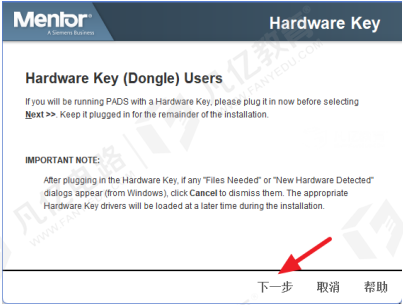
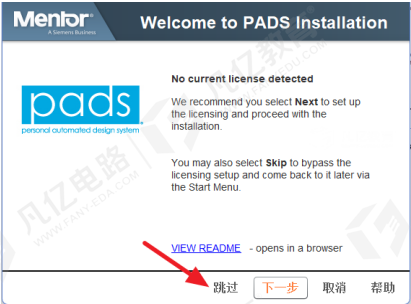
图1-1 Hardware Key窗口 图1-2 Welcome to PADS窗口
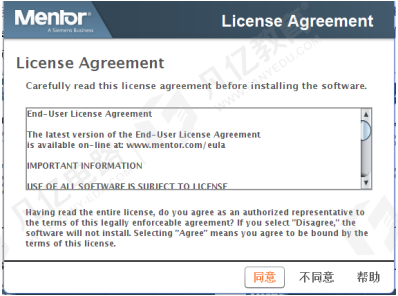
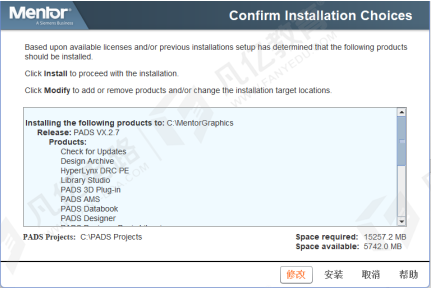
图1-3 “License Agreement”对话框 图1-4 确认安装选择
(3)如果需要默认安装,在接下来的对话框中直接单击“安装”按钮即可(见图1-4)。不过一般需要对安装的一些选项进行修改,此时可以单击对话框中的“修改”按钮来进行,我们可以对“Product Selection安装功能”、“Target Path安装路径”、“PADS Projects Path 工程路径”进行变更,如图1-5所示。
(4)如果修改完成,即可单击“完成”按钮继续进行下一步,执行安装即可(见图1-16)。
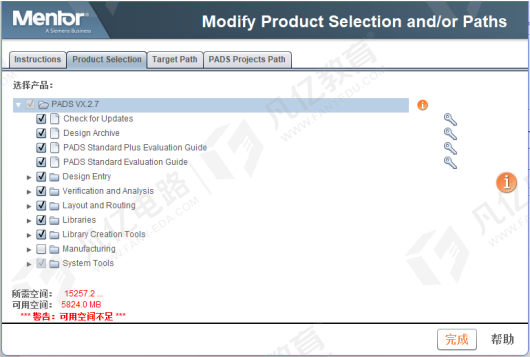
图1-5 安装参数的修改
(5)等待5~10分钟之后会出现如图1-7安装完成结束对话框,选择“at a later time”选项,然后单击“完成”按钮,软件安装完成。
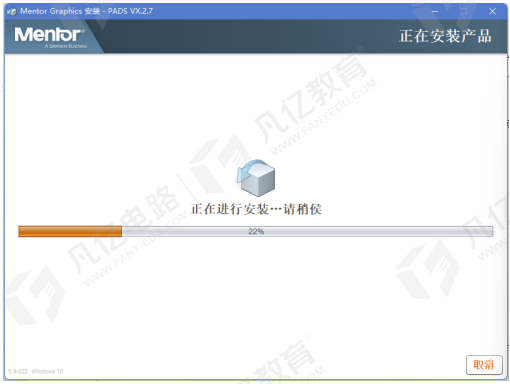
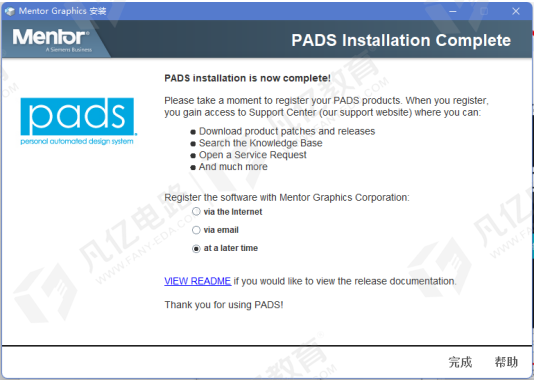
图1-6 正在进行安装示意图 图1-7 PADS软件安装结束


 扫码关注
扫码关注

